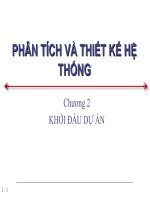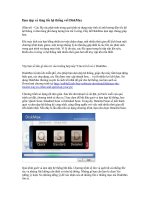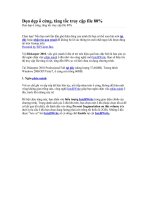Dọn dẹp PC và tăng tốc hệ thống
Bạn đang xem bản rút gọn của tài liệu. Xem và tải ngay bản đầy đủ của tài liệu tại đây (1.89 MB, 24 trang )
/>1
DỌN DẸP WINDOWS REGISTRY VÀ TĂNG TỐC CHO PC
TÌM HIỂU REGIDIT
Registry của Windows là một file hệ thống
quan trọng giữ một số lượng lớn các chi tiết
về máy tính của bạn –chương trình được lưu
ở đâu, chương trình trợ giúp nào (được biết
đến như DLL) được chia sẻ giữa các ứng
dụng khác nhau, việc liệt kê tất cả các
shortcut của Start-menu, và các con trỏ đến
các chương trình sẽ được khởi chạy khi bạn
kích vào một biểu tượng. Tất cả những thứ đó
mới chỉ là bắt đầu.
/>1
Trên thực tế, mọi thứ bạn
thực hiện trong Windows
đều được ghi lại ở một địa
điểm nào đó trong Registry.
Cho ví dụ, URL khi bạn mở
bài này chắc chắn sẽ có
một entry. Các đường dẫn
đến hàng tá ảnh và các tài
liệu cuối cùng mà bạn vừa
mới mở trên đó, thêm vào
đó là các chi tiết của các
chương trình mà bạn vừa
cài đặt hoặc hủy bỏ cài đặt
gần đây.
/>1
Đây chính là vấn đề:
Nếu mở Registry thì bạn sẽ thấy nó thật bừa bộn như một chiếc
phòng ngủ của một cậu tuổi teen. Điều này là vì Windows không
dọn dẹp một cách hiệu quả sau khi thực hiện xong các công việc
hàng ngày của nó. Liên tục tạo ra các entry mới, nhưng lại hiếm khi
- thậm chí không bao giờ - remove chúng sau khi chúng không còn
cần thiết nữa.
Việc làm tồi tệ vấn đề đó là các ứng dụng không có khả năng hủy
bỏ cài đặt tất cả các entry của Registry mà chúng tạo ra; thêm vào
đó, các nâng cấp chương trình và các bộ cài để lại các pointer
không cần thiết trong Registry. Chính vì vậy Registry ngày càng
phình to với các entry không cần thiết, từ đó làm chậm hệ thống của
bạn.
/>1
Registry Cleaner: Ưu điểm và nhược điểm?
Câu hỏi lớn nhất là liệu một Registry cleaner sẽ tăng tốc được máy
tính của bạn, làm cho nó khởi động và chạy nhanh hơn. Điều này
hoàn toàn có thể vì có nhiều thứ phụ thuộc vào điều kiện của Registry
của bạn.
Để tìm ra Registry cleaner nào theo kịp hầu hết các lỗi chính là cách
an toàn, dễ dàng nhất cho sử dụng, và (quan trọng) tạo ít rắc rối nhất,
5 trong số các bộ Registry cleaner phổ biến nhất đã được đưa ra để
kiểm tra. Nhiều trong số đó được các độc giả bình chọn. Trong đó có
2 sản phẩm miễn phí (Advanced Windows Care và RegSeeker) và 3
sản phẩm thương mại (jv16 PowerTools, Registry First Aid,
RegSupreme).
Các công cụ này đã được test trên máy tính sản xuất đang được sử
dụng với hệ điều hành Windows XP SP3, trên một laptop Fujitsu
Lifebook T-Series mới chạy hệ điều hành Windows Vista và trên một
laptop ThinkPad cũ. Bên cạnh đó, trình quét Registry được chạy và
được sửa modul của mỗi ứng dụng, hệ thống cũng được khởi động
lại và xem xét các vấn đề xảy ra. Sau mỗi lần test, hệ thống được khôi
về trạng thái ban đầu của cuộc thử nghiệm bằng Acronis TrueImage.
/>1
10 quy tắc hàng
hàng đầu cho
Registry
Tình trạng lộn xộn
của Registry – và
việc thực hiện
không đúng quy
cách – có thể phá
hủy Windows, làm
cho máy tính của
bạn bị hỏng và gây
ra đau buồn đối với
bạn. Đây là 10 mẹo
của tôi để giữ hệ
thống của bạn tồn
tại – làm cho bạn đỡ
phải lo âu buồn
phiền.
/>1
1. Sự bảo vệ tốt nhất tránh những phức tạp của Registry hoặc bất
cứ thảm họa máy tính nào là cần phải có một backup hiện hữu.
2. Trong hầu hết các chương trình được thực hiện thông qua các
wizard, điều này có thể dễ dàng hơn vì bạn chỉ cần kích vào nút
Next. Tuy nhiên trong một số trường hợp với một số Registry
cleaner bạn cũng cần thận trọng và đọc xem bất cứ thứ gì mà cộng
cụ này đang thực hiện.
3. Trước khi mở Registry cleaner, hãy sử dụng ERUNT (Emergency
Recovery Utility NT) để backup Registry.
4. Khi bắt đầu thực hiện quét, bạn hãy tắt tất cả các ứng dụng đang
hoạt động; nếu có thể, cả các công cụ đang chạy trong khay hệ
thống của bạn. Chúng ta nên thực hiện như vậy là vì, khi các ứng
dụng làm việc, nó sẽ liên tục làm thay đổi Registry, khi đó Registry
cleaner sẽ bị các thành phần khác gây rối.
/>1
/>1
5. Sau khi quét, chương trình sẽ cho phép bạn remove – hoặc trong một số
trường hợp, sửa – các lỗi của Registry. Nếu nhận được tùy chọn, bạn hãy thiết
lập Registry cleaner để cho phép nó remove các lỗi ở mức ít bừa bộn và an toàn
nhất. (Có thể thực hiện quét bằng các thiết lập tinh hơn sau đó). Bất cứ khi nào
thực hiện, đừng bao giờ chọn tùy chọn tự động, vì tùy chọn này sẽ không đảm
bảo sự tin cậy.
6. Việc chọn trong số lỗi để remove hoặc sửa có thể khá khó khăn đối. Chính vì
vậy bạn cần phải kiểm tra tỉ mỉ các entry được đánh dấu 'Caution', 'Extreme
Caution', hoặc một số chỉ thị rủi ro khác một cách cẩn thận. Trừ khi bạn là một
người dùng có kinh nghiệm và có thể nhận dạng một cách rõ ràng phạm vi của
entry thì khi đó hãy để riêng nó lại. Lý do ở đây là, mặc dù bộ cleaner có cung cấp
tùy chọn để khôi phục một entry Registry đã bị xóa nhưng việc khôi phục vẫn có
thể không khả thi nếu entry DLL mà bạn vừa xóa lại cần cho việc khởi động hệ
thống.
7. Khi đã thực hiện xong các công việc về phần mình và bộ cleaner bắt đầu
remove các entry của Registry, lúc đó bạn có thể không cần phải ngồi bên cạnh
máy tính của mình. Hãy đi đâu đó thư giãn, chẳng hạn như uống café hoặc xem
TV chẳng hạn. Điều này thực hiện nhằm các mục đích an toàn: nếu bạn ngồi
cạnh máy, có thể vô tình hay cố ý dịch chuyển chuột, xóa các shortcut trên
desktop, hay bất cứ thứ gì thì khi đó có nghĩa bạn đã tạo ra một thay đổi cho
Registry, trong khi đó Registry cleaner lại đang làm việc, như vậy sẽ ảnh hưởng
không tốt cho hệ thống của bạn.
/>1
8. Nếu phát hiện ra một vấn đề nào đó (cho ví dụ, có thể Excel không
thể khởi chạy), không nhất thiết phải quá lo lắng. Bạn không cần thực
hiện bất cứ hành động nào ngoài hành động sử dụng tính năng khôi
phục của Registry cleaner, điều đó sẽ bảo đảm rằng các thay đổi mà
chương trình vừa thực hiện sẽ được đảo ngược trở lại. Cách thực
hiện này có thể giải quyết được vấn đề của bạn. Nếu không, hãy khôi
phục Registry bằng ERUNT, đây là công cụ mà chúng tôi sẽ đề cập
với các bạn trong bước 3. Phương kế cuối cùng là hãy khôi phục máy
tính của bạn bằng một chương trình backup.
9. Bạn không cần thực hiện quét Registry nhiều lần trong tháng, đặc
biệt nếu bạn không thường thực hiện các thay đổi với máy tính của
mình. Việc quét thường xuyên sẽ không làm hư hại điều gì nhưng bạn
hầu như sẽ không thấy được sự thay đổi đáng kể về mặt hiệu suất.
10. Nếu là một người ưu thích công nghệ, khi đó hoàn toàn không có
tổn hại gì trong việc sử dụng nhiều bộ Registry cleaner “sản phẩm quà
biếu” hay các sản phẩm thương mại.
/>1
Giới thiệu một số bộ Registry Cleaner
Nếu thường xuyên add và remove các chương trình, chuyển các file và điều
chỉnh những thứ có thể chưa rành lắm. Khi đó việc dọn dẹp Registry sẽ giúp
ích cho hệ thống của bạn rất nhiều. Cho ví dụ chúng tôi đã sử dụng stopwatch
với hệ thống desktop của mình, sau khi quét xong chúng tôi đã thấy thời gian
khởi động hệ thống nhanh hơn khoảng 10s. Cùng với đó là chương trình
Microsoft Word và bộ image editor đã load nhanh hơn rất nhiều.
Trong phần dưới đây chúng tôi sẽ giới thiệu một số trình Registry cleaner và
cùng với đó là ấn tượng cảm nhận về cách chúng đã thực hiện công việc như
thế nào. Ở đây chỉ tập trung vào vấn đề sử dụng, số lỗi mà các công cụ tìm
thấy bên cạnh đó là việc chúng có gây ra bất cứ mối nguy hiểm nào không,
chẳng hạn như không tự động backup.Một số công cụ sẽ muốn nằm vĩnh viễn
trong khay hệ thống bạn; điều này thực sự không cần thiết và khi chương trình
cố tình thực hiện điều đó, bạn hãy tìm ra một tùy chọn để vô hiệu hóa thiết lập
này. Ngoại trừ Registry First Aid, không sản phẩm nào có thể sửa các entry lỗi,
mà thay vào đó chỉ cho phép xóa các entry không hợp lệ.
/>1
Registry First Aid
Registry First Aid là một
công cụ cho phép bạn
sửa và dọn dẹp Registry
của mình. Chương trình
này thực sự ấn tượng cả
về góc độ an toàn và cách
nó giải quyết các vấn đề
Registry. Giao diện hoàn
toàn rõ ràng và dễ điều
hướng. Gồm có một
Registry defragger, một
công cụ tìm kiếm Registry
và một mođul backup tự
động đính kèm. Registry
First Aid hỗ trợ tất cả các
phiên bản của hệ điều
hành Windows.
/>1
Chỉ có một nhược điểm là chương trình này khá đắt tiềm, 28$; phiên bản
dùng thử cho phép bạn sẽ thấy được mọi tính năng mà chương trình
cung cấp, cùng với đó là việc chuẩn đoán đầy đủ, nhưng chỉ sửa 14
entry mỗi lần.
Sau khi phát hiện các vấn đề trong Registry, chương trình sẽ cung cấp
một số các giải thích về vấn đề gây ra entry lỗi. Tạo danh sách các vấn
đề theo hạng mục (chẳng hạn như file không hợp lệ hoặc DLL, đường
dẫn không hợp lệ hoặc entry phần mềm không được sử dụng) hoặc theo
mức độ an toàn. Tất cả các vấn đề của entry an toàn khi sửa đều được
đánh dấu một cách tự động.
Hầu hết các vấn đề mà Registry First Aid sẽ được đánh dấu 'Delete the
entry', tuy nhiên một số có các tùy chọn khác.
Trong khi chương trình quét, bạn vẫn có thể kiểm tra danh sách, chọn
hoặc hủy chọn nó, hoặc có thể mở một entry cụ thể trong Registry.
/>1
Một tính năng thú vị và đáng với giá tiền phải trả cho sản phẩm này
đó là:
Với một click, hầu hết các entry của vấn đề đều mở trình duyệt của
bạn và hướng dẫn tìm kiếm Google về key của Registry đó. Đây là
một ý tưởng khá hay cho việc phát hiện entry chứa rủi ro nào đó
cần phải remove hay không.
Tuy nhiên có một vấn đề là công cụ luôn tìm một địa điểm trong
khay hệ thống để định cư, điều này không thực sự cần thiết, nếu
các bạn không thích tính năng này, hãy vô hiệu hóa trong thiết lập
của nó.
RegSupreme
RegSupreme với giá 13$, có thể nói là một công cụ khá cơ bản,
không rườm rà. Nó gồm có bộ Registry cleaner cũng như Registry
compactor và bản chất là một phiên bản “cấp thấp” của người anh
lớn của nó, jv16 PowerTools (xem bên dưới).
/>1
/>1
RegSupreme chỉ cho phép bạn có hai mức phát hiện lỗi – an toàn và
linh hoạt – không có đủ 4 mức trong jv16 PowerTools. Chương trình
hầu như không mở rộng; chỉ có một giá trị cung cấp cách tìm kiếm cho
các từ khóa đặc biệt trong Registry. Tuy nhiên phiên bản RegSupreme
này có một công cụ backup đi kèm. Chính vì vậy nếu bạn thích jv16
PowerTools nhưng không muốn các chức năng mở rộng (mục đích tiết
kiệm tiềm) thì RegSupreme chính là thứ bạn nên chọn. Giống như jv16
PowerTools, RegSupreme cũng hỗ trợ mọi phiên bản của hệ điều
hành Windows, phiên bản dùng thử cho phép 30 ngày.
RegSeeker
RegSeeker là một chương trình hoàn toàn miễn phí, đi kèm với nó là
một bộ Registry cleaner, chương trình này có một tập các tiện ích
dành cho Registry khác. Các công cụ gồm có trong nó phải kể đến
như keyword finder; tiện ích kiểm tra các entry Registry của ứng dụng
đã được cài đặt, history đủ loại (cho ví dụ Internet Explorer và các mục
của Start-menu), các entry của Startup; bên cạnh đó là một công cụ để
điều chỉnh các thiết lập 24 XP.
/>1
/>1
Registry cleaner này rất khó hiểu vì giao diện của nó trưng diện
các nhãn khá lạ. Màn hình cho phép bạn ít sự trợ giúp hoặc
hướng dẫn, mặc dù RegSeeker cảnh báo backup Registry, bạn
phải tích vào tùy chọn 'Backup before deletion', đây cũng làm một
tính năng được gán nhãn khá lạ. Bên cạnh đó chương trình không
có chức năng tự động khôi phục, chính vì vậy bạn cần phải tự tìm
file .reg đã được lưu và kích vào nó để khôi phục Registry của
mình.
Khi tìm ra các vấn đề về Registry, chương trình vẫn có yếu điểm là
không đưa ra những hỗ trợ trong việc phân biệt xem lỗi nào cần
phải xóa; nó cũng không cung cấp các hạng mục, chẳng hạn như
đường dẫn không hợp lệ hoặc DLL chia sẻ, để giúp bạn quyết định
xem mục nào có thể xóa an toàn. RegSeeker không dành cho
những người mới làm quen với Registry, nó chỉ hỗ trợ các hệ điều
hành Windows 2000, XP và Vista.
/>1
Advanced WindowsCare Personal
Advanced WindowsCare là một sản phẩm “quà tặng” và có một số
công cụ khác bên cạnh tiện ích Registry cleaner. Ví dụ, nó có thể
ngăn chặn và remove spyware, tối ưu hóa máy tính, quản lý các
mục của Startup, remove các file vụn vặt. Tuy nhiên chúng ta sẽ
chỉ tập trung vào các kỹ năng Registry của công cụ này mà không
cần thiết đến các thành phần khác của nó.
/>1
/>1
và cho phép jv16 thực hiện tất cả các thay đổi mà nó muốn. Lựa
chọn khác là bạn có thể tùy chọn 'Custom fix', khi đó chương trình
yêu cầu xem xét mỗi vấn đề một cách cụ thể. Các ứng dụng khác
như Registry First Aid, sẽ liệt kê tất cả các mục và cho phép bạn
chọn các entry cụ thể bằng cách tích vào các hộp kiểm bên cạnh
chúng, điều này tạo sự dễ dàng trong thao tác hơn. Tuy nhiên
chương trình không hiển thị mức độ nguy hiểm của mỗi vấn đề để
chúng ta có thể biết được sự quan trọng của nó.
Thành phần Registry Cleaner của jv16 PowerTools gồm có một
slider bar cho phép bạn quyết định cách linh hoạt mà bạn muốn
công cụ quét – an toàn, bình thường, linh hoạt hay rất linh hoạt.
Sau khi quét, một báo cáo sẽ xuất hiện với một số lỗi từ cao xuống
thấp. Tính năng này rất thú vị tuy nhiên không có giá trị mấy vì nó
vẫn không cung cấp các thông tin chi tiết về cách nhận dạng ra
các vấn đề
/>1
Sau khi Advanced WindowsCare phát hiện ra các vấn đề, không
giống như các công cụ khác, thường thì chúng sẽ cung cấp cho
chúng ta các thông tin chi tiết về mỗi vấn đề, cách giải quyết và cách
mở Registry để xem entry thực thì nó chỉ hiển thị cho chúng ta một
danh sách. Chương trình sử dụng phương pháp thiểu số: mỗi một
mục được chưng diện bằng một ký hiệu chú ý đỏ hoặc cam (không
có chú thích), vị trí key của Registry và giá trị của nó, các mô tả về
lỗi. Thay cho việc cung cấp một mođul backup đi kèm thì Advanced
WindowsCare lại chỉ đơn giản cung cấp một mục menu dẫn đến
Windows System Restore. Chương trình này hỗ trợ hệ điều hành
Windows 2000, XP và Vista.
/>1
jv16 PowerTools
Với 30$, bạn có thể chọn một bản copy của jv16 PowerTools (một công cụ
anh em được hoàn thiện hơn so với RegSupreme). Có bổ sung thêm
Registry cleaner và compactor, bên cạnh đó nó còn có các công cụ khác
nhằm thông báo cho bạn tất cả những gì bạn muốn biết về Registry –
nhưng bạn có thể sẽ không sử dụng hầu hết đến chúng. Cùng với các
công cụ là các tiện ích để quản lý Registry, tìm và thay thế các entry, kiểm
tra sự thay đổi của Registry, thống kê của Registry và,… Ngoài ra còn
gồm có các mođul như, bộ tìm file, trình cleaner, bộ tìm kiếm bản sao và
sự phân loại các công cụ quản lý hệ thống như, bộ quản lý khởi động và
history cleaner. jv16 PowerTools hỗ trợ mọi phiên bản của Windows với
đầy đủ tính năng, cho phép thời gian dùng thử là 30 ngày.
Trình Registry cleaner trong jv16 PowerTools có thể tìm ra các vấn đề
trong các chế độ khác nhau “aggressive” và “normal”. Chương trình này
sẽ cung cấp hai sự lựa chọn để giải quyết các vấn đề đó. Lựa chọn đầu
tiên là backup Registry
/>1
Hãy Download về dùng thử